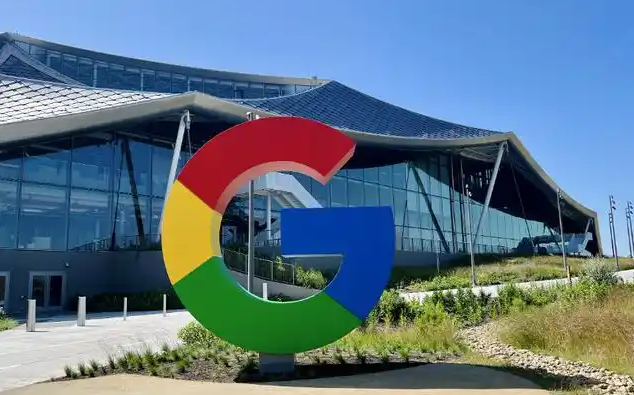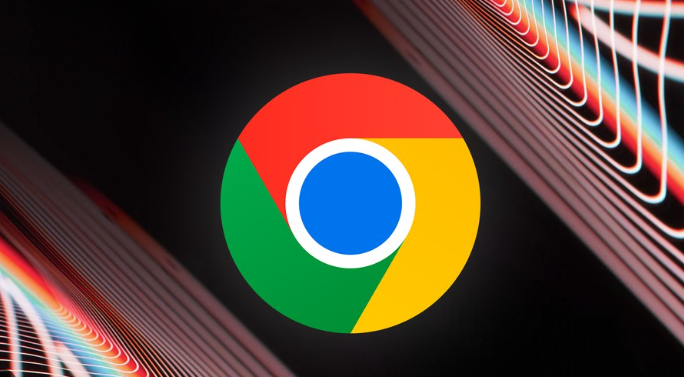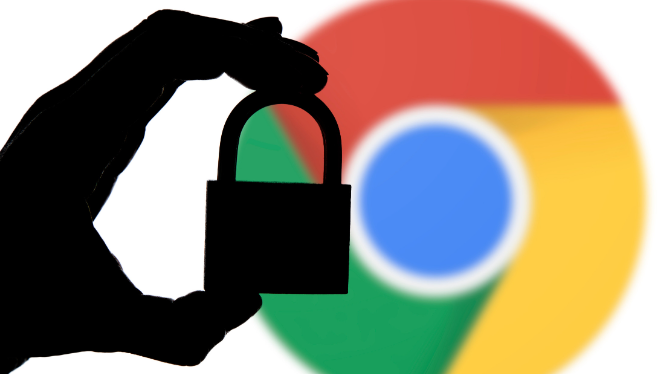google Chrome浏览器下载文件重命名失败的修复方法
时间:2025-07-04
来源:谷歌浏览器官网

1. 检查文件名和路径:查看文件名是否过长或包含特殊字符(如*、?、<、>等),若存在,可尝试缩短文件名或去除特殊字符。同时,确认文件所在的路径不过深,避免因路径问题导致浏览器无法正确识别文件名。
2. 确认文件类型:若浏览器无法根据文件扩展名或内容判断文件类型,可能会将文件重命名为“未知”。对于罕见或自定义的文件类型,可尝试手动添加正确的文件扩展名,或使用相关软件打开文件,让浏览器识别文件类型。
3. 解决下载过程中的错误:确保网络稳定,避免在下载过程中出现中断。若下载被中断后重新恢复,可尝试重新下载文件。此外,检查服务器状态,若服务器出现问题,可等待一段时间后再进行下载。
4. 调整浏览器设置:打开Chrome浏览器,点击右上角的三个点,选择“设置”。在“隐私和安全”部分,点击“清除浏览数据”,选择“所有时间”作为清理时间范围,勾选“缓存的图片和文件”以及“Cookies及其他站点数据”,点击“清除数据”按钮,清除浏览器缓存和数据,有时能解决与文件名相关的异常情况。
5. 检查并调整编码设置:乱码问题往往与编码设置有关,检查Chrome的编码设置是否为UTF-8,这是最常推荐的编码方式,有助于减少乱码问题。
6. 禁用或卸载可疑插件:某些浏览器插件可能干扰文件名显示,可尝试禁用或卸载最近安装的插件后重新下载文件。
7. 使用第三方工具或软件:可以使用如Bulk Rename Utility、Advanced Renamer等能够批量重命名文件且支持自定义命名规则的工具。选择需要重命名的文件,设置命名规则,然后执行重命名操作。
8. 手动重命名:可以直接在Windows资源管理器或Mac Finder中右键点击文件,选择“重命名”来修改文件名。但需注意保持文件扩展名不变,以免影响文件的正常打开和使用。